Git 저장소 만들기
저장소를 만드는 방법은 두 가지가 있다.
- 버전 관리를 하지 않은 로컬 디렉토리를 선택해 Git 저장소로 적용하기
- 이미 만들어져 있는 원격 저장소를 로컬 저장소로 복사하기
어떤 방법을 사용하든 로컬 디렉토리에 Git 저장소가 준비되면 이제 뭔가 해볼 수 있다.
버전 관리를 하지 않은 로컬 디렉토리를 선택해 Git 저장소로 적용하기
Git 저장소로 적용할 디렉토리로 이동한다.
이때 시스템마다 방법이 조금 다르기 때문에 주의할 것! 나는 Mac에 해당 되므로 아래 명령을 실행한다.
$ cd /Users/user/my_project
※ 나는 Mac 터미널로 새 저장소를 만들 것이기에 소스 트리를 이용해 새 저장소를 만드는 방법을 따로 첨부하겠다.
(소스 트리로 새 저장소를 만들 때 참고: https://backlog.com/git-tutorial/kr/intro/intro2_3.html)
backlog.com
Mac이 아닌 다른 시스템은 첨부한 이미지에서 본인의 시스템에 맞는 명령을 실행하면 된다.
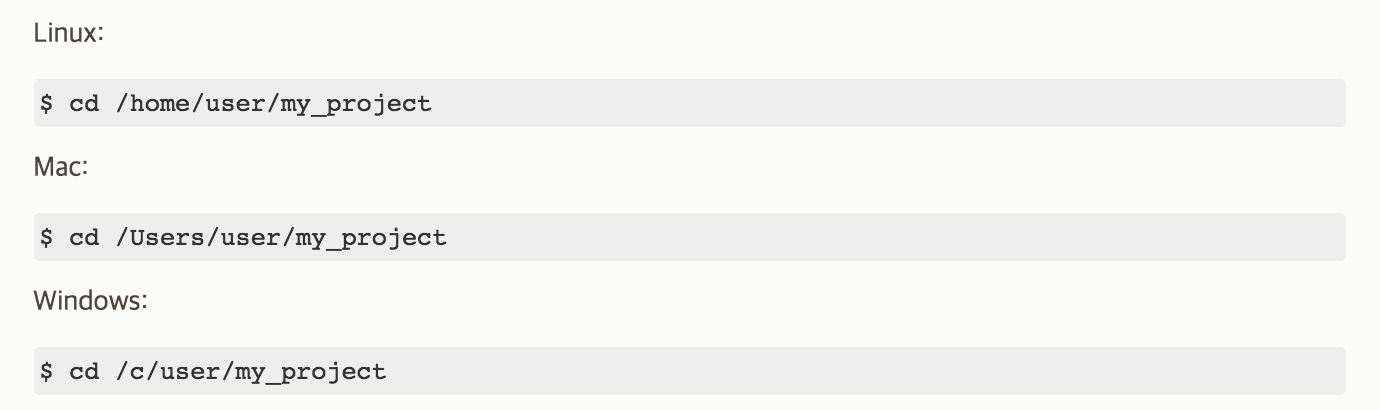
그리고 .git 이라는 하위 디렉토리를 만드는 명령을 실행한다.
.git 디렉토리에는 저장소에 필요한 뼈대 파일이 들어있다. 이 명령만으로는 아직 프로젝트의 어떤 파일도 관리하지 않는다.
$ git init
Git이 파일을 관리하게 하려면 git add 명령으로 파일을 추가하고 git commit 명령으로 커밋해야 한다.
$ git add *.c
$ git add LICENSE
$ git commit -m 'initial project version'
이렇게 Git 저장소를 만들고 파일 버전 관리를 시작했다.
이미 만들어져 있는 원격 저장소를 로컬 저장소로 복사하기
git clone 명령을 사용하여 다른 프로젝트에 참여하려거나 Git 저장소를 복사할 수 있다. 이때 서버에 있는 거의 모든 데이터를 복사하기에 git clone을 실행하면 프로젝트 히스토리를 전부 받아오게 된다.
libgit2 라이브러리 소스코드를 Clone 할 때 url 명령으로 저장소를 clone 하기에 아래와 같이 실행하면 된다.
$ git clone https://github.com/libgit2/libgit2
이 명령을 통해 libgit2 라는 디렉토리와 안에 .git 디렉토리를 만들어진다. 그리고 저장소의 데이터를 모두 가져와서 자동으로 가장 최신 버버전을 Checkout 해 놓는다. 그렇기에 해당 디렉토리로 이동하면 당장 하고자 하는 일을 시작할 수 있는 상태가 된다.
해당 저장소를 libgit2가 아닌 다른 디렉토리 이름으로 Clone 하고 싶다면 아래와 같은 명령을 사용하면 된다.
$ git clone https://github.com/libgit2/libgit2 mylibgit
그러면 디렉토리 이름만 빼고 나머지 결과는 위의 명령을 사용했을 때와 같다.
또한 Git은 다양한 프로토콜을 지원한다. https://를 비롯해 git:// 도 사용할 수 있고 user@server:path/to/repo.git처럼 SSH 프로토콜도 사용할 수 있다.
※ 명령으로 Git을 실행하는 방법이 어렵다면 소스 트리를 이용하면 보다 쉽게 할 수 있다.
'개발이야기 > Git' 카테고리의 다른 글
| [git error] fatal: invalid reference: 이동할_브랜치명 (0) | 2022.07.04 |
|---|---|
| git 사용하면서 자주 쓰는 명령어 모음 (0) | 2020.12.20 |
| 버전 관리 시스템 'Git(깃)' 시작하기 (0) | 2019.04.09 |


